1、自动注释class
打开Settings——>Editor——>File and Code Templates——>class,添加如下代码
/** * ${description} * @author ${USER} * @date ${YEAR}年${MONTH}月${DAY}日 ${HOUR}:${MINUTE}:${SECOND} */
2、自动注释方法
1)、打开Settings——>Editor——>Live Templates——>点右侧+号Template Group——>选中新增的group点右侧+号Live Template填写如下代码
* * $end$ * @date $date$ $time$ * @author $user$ $param$ * @return: $returns$ */2)、点击Edit Variables,填写变量
param中填写脚本groovyScript("def result=''; def params=\"${_1}\".replaceAll('[\\\\[|\\\\]|\\\\s]', '').split(',').toList(); for(i = 0; i < params.size(); i++) {result+='* @param ' + params[i] + ((i < params.size() - 1) ? '\\n ' : '')}; return result", methodParameters())
3)、Expand with选择Tab,abbreviation一栏填写*
4)、在方法名上方输入/**,点击tab键生成注释





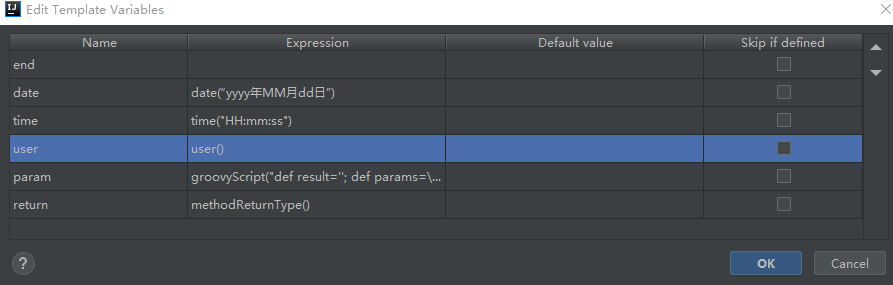
















 1206
1206

 被折叠的 条评论
为什么被折叠?
被折叠的 条评论
为什么被折叠?








